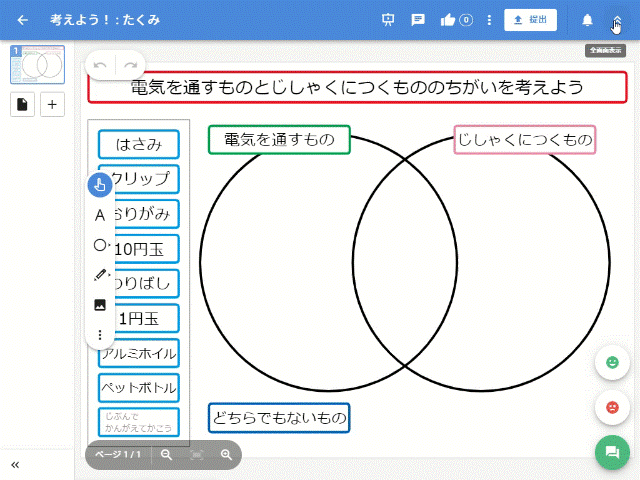1
ブラウザの全画面表示
キーボード付きの端末の場合、キーボード上部の「F11」キーを押すとブラウザの全画面表示ができます。全画面表示を解除する場合は、同様に「F11」キーを押します。
※キーボードの種類によっては、「fn」を同時に押す場合もあります。
※iPadの場合、スクールタクトアプリを使用するとブラウザ上部のアドレスバーなどは表示されません。
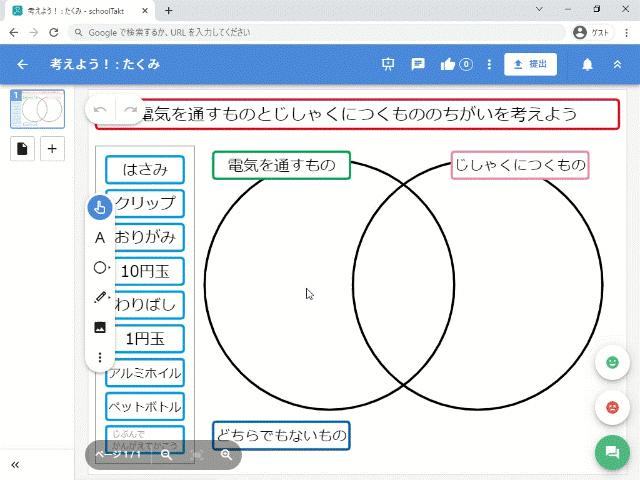
2
スクールタクトの全画面表示
キャンバス画面の右上にある矢印のようなボタンを押します。そうすると、キャンバス画面のみが大きく表示されます。全画面表示を解除する場合は、同様に矢印のようなボタンを押します。